

Por Vernon Roderick, Última atualização: June 8, 2018
Caso você esteja tendo problemas em como restaurar o iPhone sem uma senha, não se preocupe, pois forneceremos todos os detalhes e instruções para você seguir. Leia mais abaixo.
Configurar uma senha em dispositivos de smartphone para fins de segurança é comum hoje em dia. Criar uma senha é o primeiro passo para uma privacidade mais segura e rígida. No entanto, pelo menos 5 em cada 10 pessoas são esquecendo sua própria senha para seus iPhones. Isso é normal. Especialmente se essa pessoa tem muitas coisas para pensar e fazer, geralmente é normal esquecer algumas coisas mesmo que não tenha a intenção.
Parte 1. Restaurar o iPhone sem senhaParte 2. Restaurar o iPhone sem senha usando o FoneDog Toolkit - Recuperação do sistema iOSGuia de vídeo: Como restaurar o iPhone sem senha?
Em primeiro lugar, você precisa escolher um método para restaurar seu dispositivo. No entanto, observe que, a menos que você tenha feito backup de seus dados antes de esquecer sua senha, haverá uma opção menor para recuperar seu dispositivo.
Neste procedimento, você terá que excluir todos os seus arquivos, dados e configurações existentes no seu dispositivo. Dessa forma, você poderá resgatar seu iPhone sem a necessidade de uma senha.
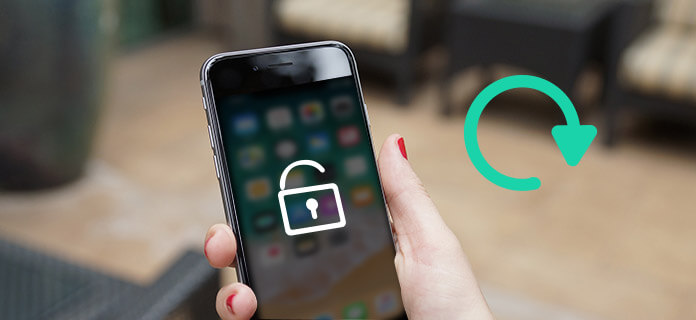
A primeira opção é usar o iTunes, SE E SOMENTE SE você sincronizou seu dispositivo com o backup do iTunes.
SE VOCÊ NÃO sincronizou seu dispositivo com o backup do iTunes, você pode usar o modo de recuperação.
Este método excluirá todos os seus arquivos, dados e configurações. Isso é necessário para remover a senha que você criou no seu dispositivo.
Etapa 1: conecte seu dispositivo iPhone ao computador confiável com o qual você sincronizou antes.
Etapa 2: Inicie o iTunes.
Nota: Se o iTunes estiver solicitando uma senha, talvez seja necessário usar outro computador ou, se ainda não funcionar, talvez seja necessário pular para o segundo método, que é o Modo de recuperação.
Passo 3: Aguarde o iTunes sincronizar com o seu dispositivo e faça um backup.
Nota: Se não sincronizar com o seu dispositivo, você poderá fazê-lo manualmente. Forneceremos as instruções abaixo.
Etapa 4: se a sincronização e o backup forem bem-sucedidos, você estará pronto. Basta clicar em Restaurar e aguardar a conclusão do processo.
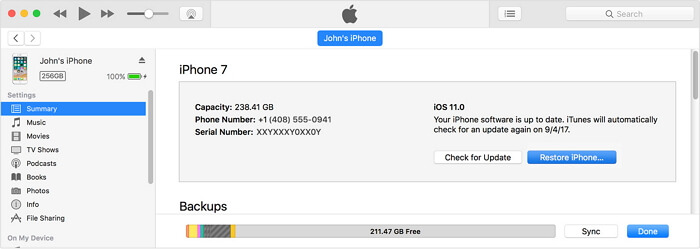
Passo 1: Inicie o aplicativo iTunes no seu computador.
Nota: Verifique se você está usando a versão mais recente do iTunes, pois ela vem com novos recursos que ajudarão você a sincronizar e fazer backup mais rapidamente.
Etapa 2: procure um cabo USB em funcionamento – ou, de preferência, o original que veio com a caixa quando você comprou seu dispositivo iPhone – e use esse cabo USB para conectar seu dispositivo ao computador. Assim que o dispositivo estiver conectado com sucesso, você notará um ícone de “smartphone” no canto superior esquerdo da janela do iTunes.
Etapa 3: clique nesse ícone e procure na guia Resumo. Há uma lista de tipos de arquivos que você pode sincronizar e fazer backup com o iTunes, como Música, Podcasts, Livros, Fotos e muito mais.
Passo 4: Toque no tipo de arquivo que você deseja sincronizar, então você será direcionado para uma nova janela do iTunes. Nessa janela, marque a caixa Sincronizar para sincronizar o tipo de arquivo desejado. Quando essa caixa estiver marcada, isso indica que a sincronização agora está ativada para o tipo de arquivo específico.
Passo 5: Repita o processo Se você quiser sincronizar mais tipos de arquivos e, uma vez feito, basta tocar no botão Sincronizar. O processo será iniciado imediatamente e seu dispositivo será sincronizado com sucesso.
Como mencionado acima, este método também removerá todo o conteúdo existente do seu dispositivo. Isso é para restaurar o telefone de volta ao seu estado original, incluindo as configurações - de volta ao padrão - eliminando as configurações alteradas e a senha estabelecida. O Modo de Recuperação é um método substituto caso você não tenha se incomodado em sincronizar seu dispositivo com o iTunes muito antes de esquecer sua senha.
Passo 1: Não conecte seu iPhone ao computador. Se o dispositivo estiver conectado a qualquer cabo ou computador, certifique-se de desconectá-los. Em seguida, desligue o dispositivo.
Passo 2: Pressione e segure por alguns segundos o botão Home no seu dispositivo. Segure o botão Home até ver um pop-up 'Conectar ao iTunes' na tela do dispositivo. Quando essa notificação pop-up aparece, é para notificá-lo de que o iTunes detectou com sucesso seu dispositivo enquanto estava no modo de recuperação.
Passo 3: Em seguida, conecte seu dispositivo ao iTunes
Passo 4: Depois de se conectar com sucesso ao iTunes, uma mensagem pop-up aparecerá novamente dizendo: “O iTunes detectou um iPhone no modo de recuperação…”. Quando você vir esta mensagem, basta clicar no botão OK. Esta notificação é apenas um aviso imediato para você saber que o que está fazendo até agora está correto, que é permitir que o iTunes detecte seu dispositivo e, ao mesmo tempo, conecte-se a ele.
Ao clicar no botão OK, você receberá automaticamente outra notificação pop-up do iTunes, que diz “Há um problema com o iPhone…”, oferecendo a opção de atualizar ou restaurar seu dispositivo. Como vamos remover a senha do seu dispositivo para que você possa usá-lo novamente livremente, pressione Restaurar.
Passo 5: O processo começará automaticamente. Quando o processo de restauração estiver concluído, você poderá configurar seu iPhone em um “novo”. Você também pode usar seu próprio backup para recuperar seus arquivos.
Você pode pedir outra maneira de restaurar o iPhone sem a senha, como Como fazer a redefinição de fábrica do iPhone sem senha ou para outro dispositivo iOS como Duas maneiras sobre como remover esquecer a senha no iPad, dois tutoriais acima resolveram o problema de esquecimento de senha, você pode restaurar facilmente o dispositivo iOS por meio das soluções fornecidas acima.
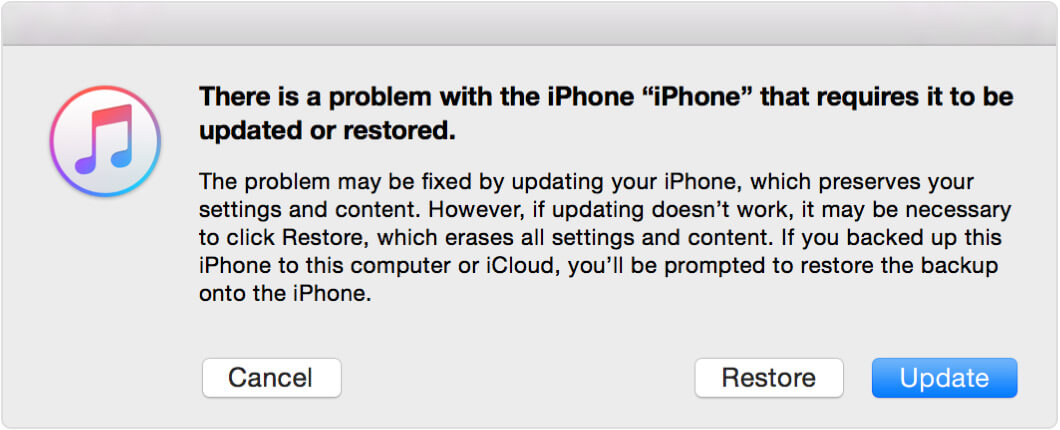
Está satisfeito com o resultado do método que lhe demos? Se sim, então temos o prazer de poder ajudá-lo. Caso contrário, podemos recomendar um método muito eficaz sobre como restaurar o iPhone sem uma senha. Recomendamos fortemente o uso nosso programa de ferramentas, FoneDog Toolkit – iOS System Recovery na solução de qualquer tipo de problema de dispositivo móvel.
Vá para a nossa página inicial do site, ou você pode pesquisar na barra de pesquisa e baixar a configuração correta para o seu dispositivo. Você será apresentado com 3 opções para escolher quais são para um dispositivo iOS, dispositivo Android e para usuários de Mac.
No entanto, como vamos restaurar um iPhone sem usar uma senha, usaremos o iOS Toolkit. Para saber mais o que é este kit de ferramentas para iOS e o que ele pode fazer para ajudá-lo a resolver o problema do seu dispositivo móvel, leia abaixo.
iOS Toolkit – é para iOS Data Recovery, recuperando arquivos e dados perdidos sem a ajuda de seus arquivos de backup. Quando você tiver problemas para perder seus arquivos, poderá usar esse método a qualquer momento e seus arquivos perdidos voltarão para você rapidamente. Em seguida, é a recuperação do sistema iOS, que usaremos para remover suas senhas.
Ele restaura o sistema do iOS de volta ao seu original, incluindo as configurações que você fez ao longo dos anos. Este método irá restaurar o dispositivo de volta ao seu padrão. Por fim, o Backup e restauração de dados do iOS, esse recurso permitirá que você faça backup de seus dados e restaure-os, seja do iCloud ou do iTunes.
Baixe e instale o programa em seu computador e prossiga com a próxima etapa. Conecte seu dispositivo iPhone ao computador e digitalize as informações do seu dispositivo. Para poder restaurar com sucesso seu dispositivo iPhone sem o uso de uma senha, o programa precisará das informações do seu dispositivo, como número de série, tipo de dispositivo, versão do iOS e número do modelo.
Isso é para que o programa seja capaz de gerar o firmware correto a ser usado para restaurar seu dispositivo iPhone. No entanto, há alguns momentos em que o programa não será capaz de digitalizar com precisão os detalhes corretos, então caberá a você inserir os dados corretos no programa.
Certifique-se de que as informações corretas sejam fornecidas com precisão, pois podem causar danos ao seu dispositivo quando o firmware errado for usado para solucionar problemas do seu telefone. Um desses danos é bloquear o telefone, o que estamos tentando evitar.
Para poder digitalizar as informações do seu dispositivo, você terá que conectar seu dispositivo ao computador usando um cabo USB e, em seguida, tocar no botão Iniciar na interface do programa.

Baixe o firmware compatível que é verificado com sucesso pelo Fonedog Toolkit – iOS System Recovery. Assim que o programa terminar de escanear seu dispositivo, você pode baixar o firmware. Aguarde alguns minutos até que o processo seja concluído e evite usar o dispositivo.

Usando o firmware que você baixou, o programa começará automaticamente a restaurar o sistema do seu iPhone, restaurará as configurações de volta ao padrão e removerá as senhas salvas. Quando o processo estiver concluído, seu dispositivo será reiniciado por conta própria e você poderá configurar o telefone novamente como um novo.

Bem, se você encontrar o problema de não conseguir restaurar o iPhone sem uma senha, você está aqui, este guia em vídeo fornece um tutorial detalhado para corrigir esse problema.
Deixe um comentário
Comentário
Recuperação do Sistema iOS
Repare vários erros do sistema iOS de volta ao status normal.
Download grátis Download grátisArtigos Quentes
/
INTERESSANTEMAÇANTE
/
SIMPLESDIFÍCIL
Obrigada! Aqui estão suas escolhas:
Excelente
Classificação: 4.7 / 5 (com base em 72 classificações)